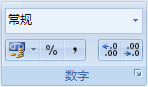
3、在“分类”框中,单击“文本”。
注释 如果看不到“文本”选项,请使用滚动条滚动到列表的末尾。
提示 若要在存储为文本的数字中包括其他字符(例如划线),可以在键入信用卡号码时包括它们。
仅显示信用卡号码的最后几位
作为常规的安全措施,您可能希望只显示信用卡号码的最后几位,而将其余的数位用星号或其他字符代替。可以通过使用包括 CONCATENATE、REPT 和 RIGHT 函数的公式来实现这一点。
下面的过程使用示例数据来说明如何才能只显示信用卡号码的最后四位数字。在将该公式复制到您的工作表中之后,您可以对它进行调整,从而以类似的方式显示您自己的信用卡号码。
1、创建一个空白工作簿或工作表。
2、在这篇“帮助”文章中,请选择下面的示例数据(不包括行标题和列标题)。
类型 数据 信用卡号码 5555-5555-5555-5555 公式 说明(结果) =CONCATENATE(REPT("****-",3), RIGHT(B2,4)) 重复“****-”文本字符串三次,然后将结果与信用卡号码的最后四位合并 ( ****-****-****-5555 ) 如何选择示例数据
在单元格 A1 中文本的前面单击,然后在单元格上拖动指针以选中所有文本。

3、若要复制所选的数据,请按 Ctrl C。
新闻热点
疑难解答